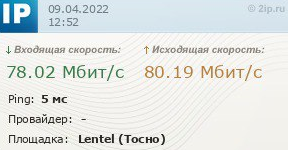
Вроде данная тема довольно сильно заезжена, в интернете 1001 инструкция по настройке своего виртуально сервера за 5$, но я хотел рассказать немного о другом. А именно – об аренде выделенного «сервера» в России.
Вопросы и ответы
q: Зачем?
a: Все просто, если не планируем взламывать кремль пентагон, нужна большая скорость и маленький ping, то этот вариант будет идеальным, особенно если требуется пользоваться видеосервисами.
q: Почему слово «сервер» в кавычках и почему именно желание приобрести выделенный?
a: Это ширина канала, он ваш и только ваш, как и загрузка ресурсов данного сервера.
Смысл арендовать настоящий сервер нет, но есть датацентры которые предлагают в аренду «малинку», она нам и нужна. Как собственно и нет смысла заморачиваться с бекапами.
q: Что из этого получим?
a: Ping 4–8, скорость: при безлимитном тарифе ~100Мбит (при гигабитном канале малинка выдаст около 600–700Мбит, зависит от типа VPN соединения и нагрузки на процессор).
РКН
-
Хочу сказать сразу, некоторые датацентры находятся под ограничениями РКН, а некоторые – нет, писать какие не буду, ибо это реклама.
q: Цена???
a: Все это выйдет 800р в месяц, дорого? Но вы можете подключить друга.
q: Что будет работать?
a: Все, кроме сервисов, которые считают российский IP «неугодным», но не забываем что будет работать Tor (без мостов).

Выбор протокола
Протоколы VPN: для смартфона — однозначно WireGuard ибо он «тихий». Не держит открытый туннель, потому не расходует батарею/траффик, не расстраивается от постоянной смены ip/типа подключения. Для ПК (роутера): SSTP, IPsec, OpenVPN, еще можно добавить ZeroTier.
Настройка
Понадобится SSH клиент, самый простой вариант для Windows – «PuTTY», качаем весь архив с генератором ключей.
0. (необязательный шаг) Создаём пару ключей для сервера (puttygen.ene), открытый ключ добавляем в консоль управления сервером, закрытый прописываем себе в PuTTY.
1. Выбираем ОС на сервере Pi OS buster aarch64 и добавляем открытый ключ (шаг 0).
2. Ждем 10 минут, когда ОС будет установлена, подключаемся к своему серверу по SSH (putty.exe) используем пароль (или закрытый ключ, если выполнили шаг 0). Логин «pi»
3. (да простят меня истинные линуксоиды) в консоли набираем: $sudo su
#timedatectl set–ntp 1
#apt –y update
#apt –y upgrade
#git clone https://github.com/pivpn/pivpn
#bash pivpn/auto_install/install.sh
Выбираем WireGuard, настройки можно оставить «по умолчанию», после отработки мастера настройки, не перезагружаемся.
Устанавливаем SoftEther VPN, его настройка производится из Windows или web-интерфейса (выходит за рамки данной статьи)
#apt install –y cmake gcc g++ libncurses5–dev libreadline–dev libssl–dev make zlib1g–dev git
#git clone https://github.com/SoftEtherVPN/SoftEtherVPN_Stable/
#cd SoftEtherVPN_Stable
#./configure
#make –j4
#make –j4 install
Создаём файл (выйти и сохранить ctrl+x)
#nano /etc/init.d/softether
#!/bin/bash #SoftEther sleep 10 # REMOVE # before sudo to turn ON # description: SoftEther VPN Server sudo /usr/bin/vpnserver start # description: SoftEther VPN Bridge # sudo /usr/bin/vpnbridge start # description: SoftEther VPN Client # sudo /usr/bin/vpnclient start exit 0#chmod +x /etc/init.d/softether
#nano /etc/rc.local
добавляем выше линии «exit»
/etc/init.d/softether#/usr/bin/vpnserver start
После запуска SoftEther обязательно сразу задайте пароль администратора (через приложение для ПК — SoftEther VPN server manager for Windows). Как настроить SoftEther
Настройка безопасности ТОЛЬКО ЕСЛИ НЕ ПРОПУСТИЛИ ШАГ 0
#nano /etc/ssh/sshd_config
добавляем строку
PasswordAuthentication noПерезагружаем сервер
#reboot
ZeroTier
*как работает данная связка мне не понравилось, расход аккумулятора больше чем WireGuard, скорость работы — ниже.
#curl -s https://install.zerotier.com | sudo bash
Для того чтобы можно было использовать «малинку» как шлюз для выхода в интернет, нужно добавить правила iptables. Где eth0 — сетевой интерфейс сервера.
iptables -t nat -A POSTROUTING -o eth0 -j MASQUERADE iptables -A FORWARD -m conntrack --ctstate RELATED,ESTABLISHED -j ACCEPT iptables -A FORWARD -i ztrtaqxslf -o eth0 -j ACCEPTНастройка на сайте my.zerotier.com

Добавление пользователей WireGuard
$sudo pivpn add
показать qr код
$sudo pivpn –qr
Для WireGuard рекомендую использовать DNS «датацентра», 8.8.8.8 — тогда у вас будет работать «суверенный» и «не очень» интернет.
ссылка на оригинал статьи https://habr.com/ru/post/659989/
Добавить комментарий